취미생활과 여행을 많이 즐기는 요즘 스마트폰 카메라 성능까지 좋아지면서 사진 촬영을 많이 합니다. 사진들 중에는 가족들끼리만 보았으면 하는 사진이 있고, 어떤 사진은 본인만 보았으면 할 때도 있습니다. 갤럭시 스마트폰 갤러리앱에는 앨범 숨기기와 사진 잠그기 기능이 있고, 두 가지는 다른 기능입니다.

갤럭시 갤러리 앨범 숨기기
갤러리앱에는 앨범 숨기기 기능이 있어 갤러리를 열었을 때 앨범이 보이지 않도록 할 수 있습니다. 숨기기가 가능한 앨범은 내가 만든 앨범이고, 최근 항목, 카메라, 스크린샷 등의 앨범은 숨기기가 안됩니다. 내가 만든 앨범도 하위앨범(하위폴더)을 만든 앨범은 숨기기가 안됩니다. 갤러리 앱을 열어 앨범 모두보기를 클릭합니다.


모든 앨범에서 점 세 개(더 보기)를 클릭합니다.


더 보기를 클릭하여 나온 팝업창에서 앨범 숨기기를 누르면 숨길 수 있는 앨범 리스트가 나옵니다. 앨범의 오른쪽이 파란색이 되도록 활성화를 해주면 앨범이 숨겨집니다. 앨범을 숨기면 앨범 보기에서 보이지가 않고, 앨범을 보고자 할 때는 다시 앨범 숨기기로 와서 앨범 숨기기를 비활성화해 주면 됩니다.
갤러리 사진 잠그기
사진 잠그기는 보안폴더를 활성화하여 사진에 암호를 걸어 보안폴더에 보관을 하고, 사진을 보고자 할 때는 암호로 락을 해제하여 보는 방식입니다.

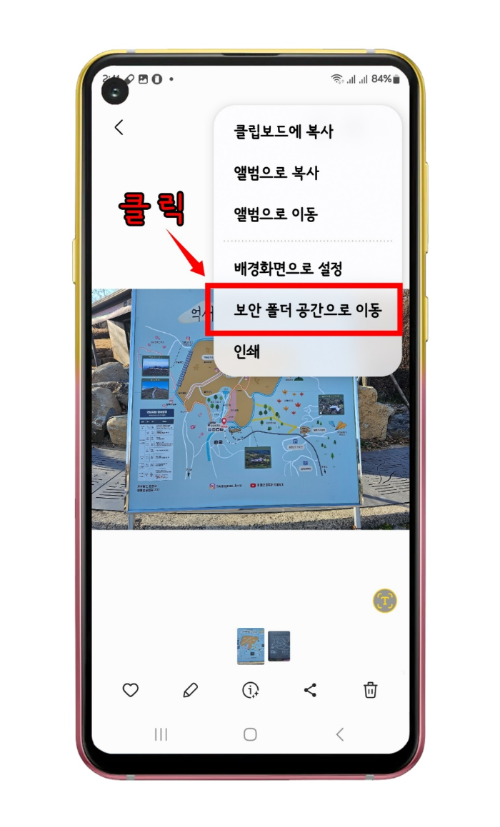
갤러리의 사진을 선택한 후 오른쪽 위 점 세 개(더 보기)를 클릭한 후 나오는 팝업창에서 "보안폴더 공간으로 이동"을 클릭합니다. 보안폴더가 기존에 활성화되어 있으면 사진이 보안폴더로 바로 이동하고, 기존에 사용한 적이 없다면 보안폴더 활성화가 진행됩니다.

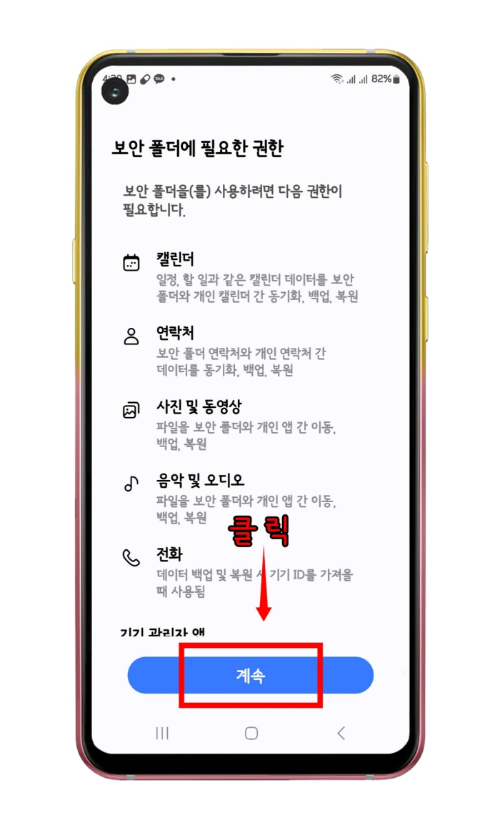
보안폴더 사용에 대한 시작과 권한동의에 계속을 클릭합니다.


보안폴더의 암호 설정은 PIN, 비밀번호, 패턴 3가지 중 한 가지를 설정해야 하고, 지문은 선택사항입니다. 저는 지문과 패턴 두 가지를 설정하였습니다. 보안폴더의 잠금 해제방법을 잊어버린 경우 초기화하여 보안폴더 잠금을 다시 설정하는 삼성계정으로 초기화 기능은 켜기를 선택하는 것이 좋습니다.


패턴, 지문, 삼성 계정으로 초기화를 설정했고, 보안폴더 앱이 생성되었습니다. 보안폴더를 열면 기본적으로 깔려 있는 앱 7개가 있습니다(위 오른쪽 사진). 보안폴더 앱이라는 의미에서 앱에 자물쇠 아이콘이 붙어 있습니다. 갤러리앱을 열면 보안폴더로 이동한 사진이 들어 있습니다.

보안폴더에 있는 사진을 연 후 점 세 개(더 보기)를 클릭하면 "보안폴더에서 내보내기"가 있습니다. 보안폴더의 사진을 본 후 보안폴더가 자동으로 잠금 되는 시간을 설정할 수 있습니다.


보안폴더를 열어 점 세 개(더 보기)를 클릭한 후 나오는 팝업창에서 설정을 클릭합니다.
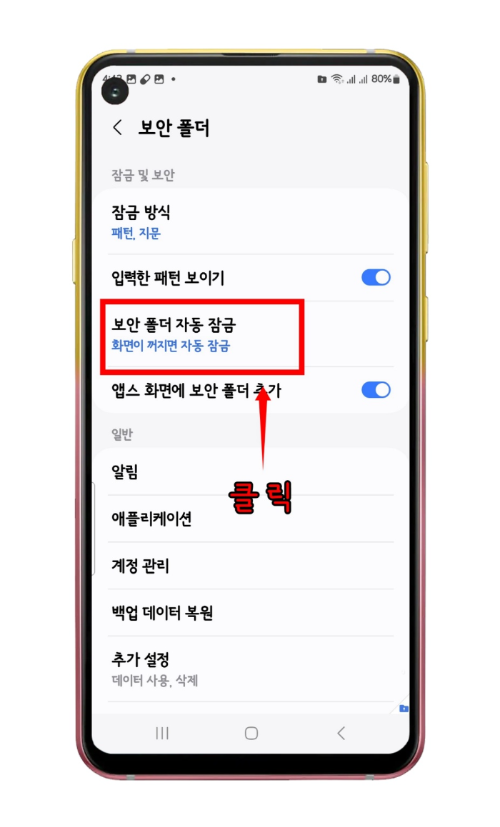

보안폴더 자동잠금을 클릭하면 시간 리스트가 나옵니다. 보안이 가장 잘 되는 시간이 "앱을 종료할 때마다"이고, 가장 긴 시간으로 보안 기능이 약한 것이 "휴대전화를 다시 시작한 경우"입니다. 앨범 숨기기와 사진 잠그기에 대해 알아보았는데, 갤러리 앨범 관리에 도움이 많이 되는 기능이므로 잘 사용하시기 바랍니다.
갤럭시 갤러리 앨범, 하위앨범 만들기, 갤러리 보완 무료앱
갤럭시 스마트폰의 카메라 성능이 좋아지면서, 사진 촬영을 많이 하다 보니 갤러리에 사진이 많이 있습니다. 갤러리의 사진을 앨범으로 정리하고, 사진의 명칭을 찾기 쉬운 이름으로 변경하여
generalistpark.tistory.com
'IT > 모바일' 카테고리의 다른 글
| 갤럭시 보안폴더 설치, 삭제, 듀얼앱 이용방법 (0) | 2024.01.17 |
|---|---|
| G 메일 계정 만들기 및 삭제 (2) | 2024.01.16 |
| 카카오톡 전화번호, 이메일 변경방법 (0) | 2024.01.16 |
| 갤럭시 갤러리 앨범, 하위앨범 만들기, 갤러리 보완 무료앱 (0) | 2024.01.15 |
| 카카오톡 신규 설치방법, 네이버 이메일 두 개 만들기 (2) | 2024.01.15 |



